Налаштування камери вашого iPhone, про які ви могли не знати

Зміст
Усі користувачі Apple люблять свої iPhone за хорошу камеру. І справді, такій камері інші виробники телефонів можуть лише позаздрити. В цьому з Apple може позмагатися, лише компанія Samsung, яка також славиться непоганою роботою своїх об’єктивів. Проте чи впевнені ви в тому, що користуєтеся усіма можливостям своєї камери? Адже в налаштуваннях стільки корисної інформації, яку більшість навіть не читають. Не переймайтеся, ми розібралися з ними за вас, тому залишайтеся тут, щоб отримати нову порцію знань щодо можливостей вашого iPhone.
Як виключити віддзеркалення фронтальної камери iPhone?
Режим віддзеркалення фронтальної камери злить фактично всіх користувачів iPhone, які люблять робити селфі та популяризувати ці світлини у соціальні мережі. І майже кожному знайоме це відчуття, коли ти любуєшся своїм зображенням у камері та завмираєш в очікуванні крутезного знимка, а в результаті отримуєш відзеркалене й вельми непривабливе фото. Тому велика кількість людей роблять селфі одразу в додатку Instagram, щоб запобігти віддзеркалення, при цьому втрачаючи якість знимки. Ми розповімо два способи як вимкнути режим «віддзеркалення» на вашому iPhone і забути про вигляд свого перекривленого обличчя назавжди.
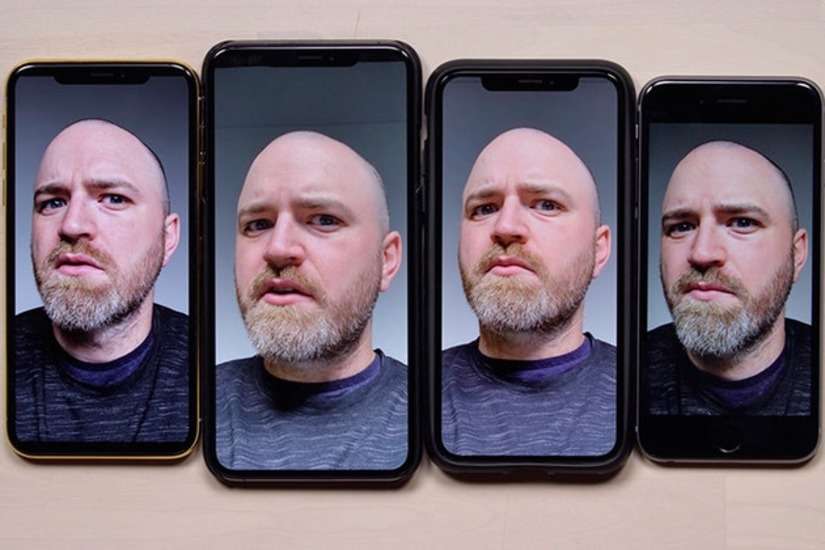
Для першого способу необхідно зайти в «камера», зробити селфі та відкрити його в «галерея». Далі в нижньому лівому куті натискаємо на кнопку «змінити» і далі тиснемо вже у верхній лівий кут на позначку двох стрілочок та двох трикутників. Ця функція переверне ваше фото назад.
Другий спосіб назавжди виключить режим віддзеркалення і вам не знадобиться редагувати кожне фото окремо. Для цього потрібно зайти в «налаштування», вибрати «камера» і далі відключити опцію «передня камера дзеркально». Тепер ви можете без проблем робити селфі в хорошій якості безпосередньо на вашому iPhone.
Які налаштування камери ви могли не включити у своєму iPhone?
Зайдіть в «налаштування», виберіть «камера» і нумо розбираймося, що тут можна налаштувати.
Також рекомендує прочитати: варто чи ні підписатися на iCloud?
«Збереження налаштувань» в налаштуваннях камери iPhone
- Режим камери:
Включатиметься останній режим вашої камери, який ви включали: фото/відео/портрет та інші… Якщо ви часто використовуєте однаковий режим знімання, то ця функція створена саме для вас.
- Творчість:
Тут будуть зберігатися налаштування фото/відео експозиції. Якщо ви деякий час перебуваєте в однаковій локації, то можете включити цей режим на деякий час, щоб не заморочуватися кожен раз повторно.
- Корекція експозиції:
Завжди показуватиме індикатор корегування відео, замість автоматичного скасування.
- Live Photo:
За замовчуванням режим живого фото активізується завжди. Розробники потурбувалися про кінцевий результат вашої світлини й розробили фото з фрагментом відео, задля вибору найкращого ракурсу. Єдине, що в поганій видимості цей режим ще більше погіршить якість, тому в такому разі краще зайти в налаштування та вимкнути цей режим.
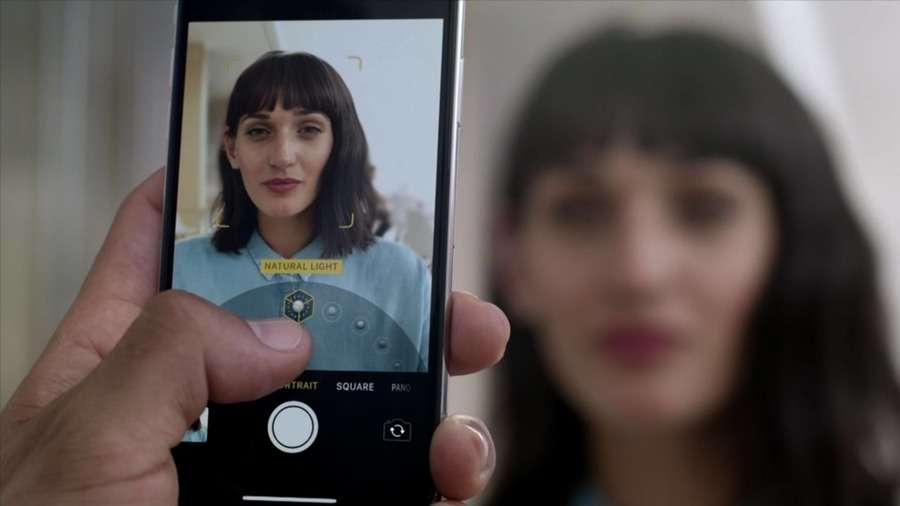
Режим сітки в камері вашого iPhone
Цей інструмент дозволяє вибрати місце в кадрі, щоб створити вдалу композицію. Працює шляхом так званих «квадратиків», які з'являються на дисплеї під час роботи камери. За допомогою них можна підібрати ідеальний ракурс і запобігти кривого горизонту на вашій фотографії.
Режим «запис відео» в камері iPhone
Логічно допустити, що чим вища якість відео та частота кадрів в секунду, тим цікавіше відео ви отримаєте в результаті. Воно буде набагато плавнішим та з більшим дозволом. Але тут є одна важлива деталь, якщо ви виберете «4К, 60 кадр/сек», тоді й обсяг вашої пам‘яті таке відео займатиме велике. До прикладу, одна хвилина такого відео вартуватиме вам чотириста мегабайтів пам‘яті. Тому якщо обсяг пам‘яті вашого iPhone 64 гігабайти, то краще вам забути про цю ідею та активуйте оптимальний режим «1080-р HD, 60 кадр/сек».

Важливо також звертати увагу на критерії вашої камери, якщо знімаєте відео для монтажу в дуеті з матеріалом відзнятим на іншу камеру. Адже потім монтажеру доведеться ці відео синхронізувати разом.
Також зверніть свою увагу на налаштування нижче «Авточастота (слабке освітлення). Ваш iPhone автоматично регулюватиме частоту кадрів для того аби покращити якість відео, в умовах поганого освітлення.
А також режим «Фіксація режимів камери», при активації якого під час запису відео можна додати збільшення на двократне та шестикратне за допомогою цифрового зуму, але перемикнутися на суперширокий кут не вийде.
Режим «формати» вашої камери iPhone
Про наявність цього режиму багато з вас могли не знати. Проте він є надзвичайно важливим, якщо ваше відео доведеться монтувати.
Компанія Apple подбала про економію вашої пам‘яті та створила два формати «високоефективний» та «найбільш сумісний». Перший формат дозволить вам робити світлини високої якості, проте лише в рамках екосистеми Apple, тобто, на пристроях Windows ці знимки можуть навіть не зчитуватися. Тому якщо ви монтуватимете її на пристроях Apple, то можете сміливо включати режим «високоефективний».
Режим камери iPhone «захоплення фото поза кадром»
При активації цього режиму система оповіщає вас про те, що буде автоматично включений режим «високоефективний», бо лише в парі з ним працює «захоплення фото поза кадром». Він працює як для фото, так і для відео. Це потрібно тоді, коли ви робите фотографію, після чого переходите в галерею, щоб подивитися на результат і в правому верхньому куті з‘являється значок, у вигляді пошуковика із зіркою. Він свідчить про те, що разом з цим кадром є певна область, яка була знята за допомогою ширококутної камери. Це зроблено для того, щоб ви змогли скористатися режимом «авто», яке само зрівняє горизонт на вашій світлині або іншу деформацію кадру.
До речі ця функція буде доступне лише 30 днів після створення фотографії, по завершенню яких iPhone самостійно видалить зайві області вашого фото. Відповідно режим «авто» більше не буде доступним.
Функція «Смарт - HDR» на вашому iPhone
HDR дозволяє витягнути будь-які кольори на фотографії: зробити небо голубим, а дерева - зеленими. Тобто, робить контраст між різними елементами в кадрі для того, щоб фотографії виглядали контрастними й при цьому натуральними.
Цю функцію ми б рекомендували завжди тримати включеною, оскільки вона суттєво спрощує роботу обробки світлин.
Цікаві режими камери вашого iPhone, які ви могли не знати

Налаштування фотографії в камері iPhone
За swype ви зможете повністю самостійно налаштувати режим спалаху, оскільки раніше ця функція була частково автоматичною і спрацьовувала за замовченням. Це саме стосується й режиму «Live».
Також тут ви зможете обрати розмір перегляду зображень в форматі 4:3 або 16:9. Такі фотографії формату відео комусь зможуть знадобитися, для прикладу, як обкладинка Ютуб.
Про таймер багато розповідати не варто, бо, мабуть, кожен з ним давно знайомий. Ви просто встановлюєте час, який відтерміновує процес фотографування.
Без ефектів нікуди, особливо в оновлених версіях iOS. Їх застосовують для того, щоб зробити фотографію цікавішою. На жаль, базові фільтри iPhone далекі від ідеалу, але також непогано справляються, якщо у вас немає часу на хорошу обробку, а фотографію потрібно мати на руках вже і відразу. Тоді ви можете клацнути на готову фотографію, зайти в опцію «змінити» та на швидкоруч обрати зі ще більшого асортименту фільтрів той, який найкраще доповнить вашу світлину.
Налаштування відео в камері iPhone
Тут також є налаштування, які можна ввімкнути. Активне налаштування спалаху тепер присутнє за swype.
У верхньому правому куті нарешті достатньо клацнути на позначку «4К» і перемикнути режим в HD, клацнути на «30» й перемикнути частоту кадрів з 30 на 60. І це заслуга цільової аудиторії Apple, яка довгий час просила розробників додати ці режими в саму камеру. Тепер вам не потрібно зайвий раз заходити в налаштування камери, щоб змінити ці налаштування.
Режим портрет в камері вашого iPhone
В режимі портрет ваш фон розмивається, що дозволяє міняти освітлення. У студійному освітлені ваша шкіра буде виглядати блідішою. З контурним освітленням ваші риси обличчя здаватимуться гострішими. Сценічне освітлення зробить фон чорним.
Режим панорама в камері вашого iPhone
Режим панорами дозволяє робити широкі фотографії. Найкраще робити такі знимки за допомогою стабілізатора, щоб фінальний результат вийшов якісним і без замуленості. Панорами можна робити як горизонтальні, так і вертикальні.
Остання корисна порада щодо налаштування камери iPhone
Зайдіть в налаштування фотографії та перейдіть до самого низу. Там є опція «перенесення даних на MAC чи ПК». І у вас є вибір або переносити дані автоматично, або переносити оригінали. Якщо вибирати переносити оригінали, то в деяких випадках при під'єднанню до комп‘ютера може ускладнюватися процес перенесення даних. Якщо вибирати автоматичний, то ймовірність швидшого процесу набагато вищий.
А ви знали, що купити iPhone XR на сайті ICOOLA можна з безкоштовною гарантією 1 рік. Стильний гаджет з широким вибором кольорів.

Ваша оцінка: